

デフォルトでは、Touchstone ALPS Engineが印刷ジョブをArizonaプリンターに送信する際に、標準のメディアプロファイルが選択されます。別のメディアプロファイルを使用する場合は、既存のメディアプロファイルをコピーして、Media Managerで変更することをお勧めします。
このマニュアルには、メディアプロファイルの変更に関する基本情報が示されています。プロファイリングは、このマニュアルでは扱われていない追加情報とツールを必要とする専門的なタスクです。メディアプロファイルを作成または変更する場合は、地元のサポートセンターにお問い合わせください。
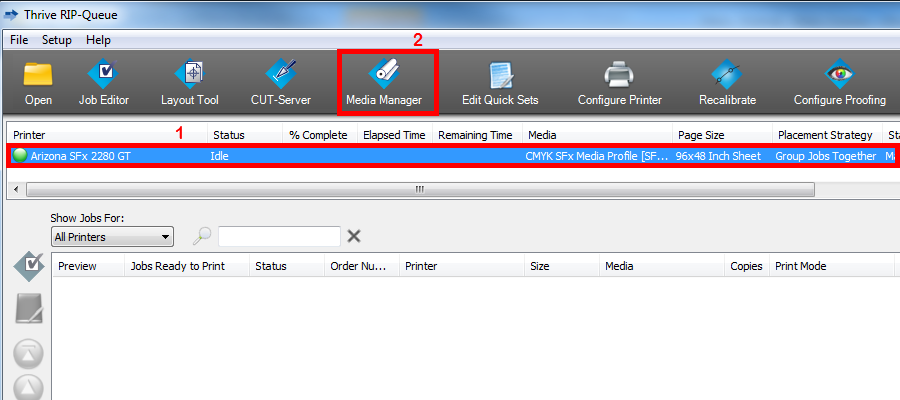
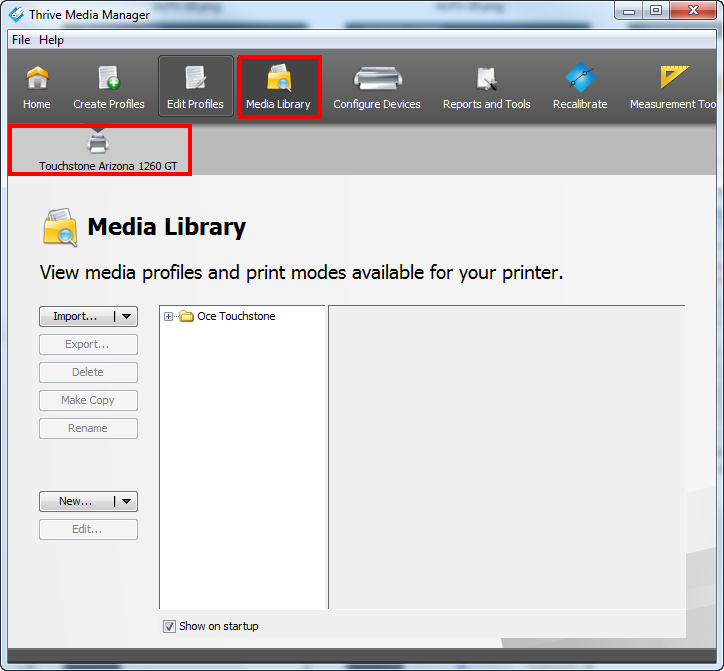
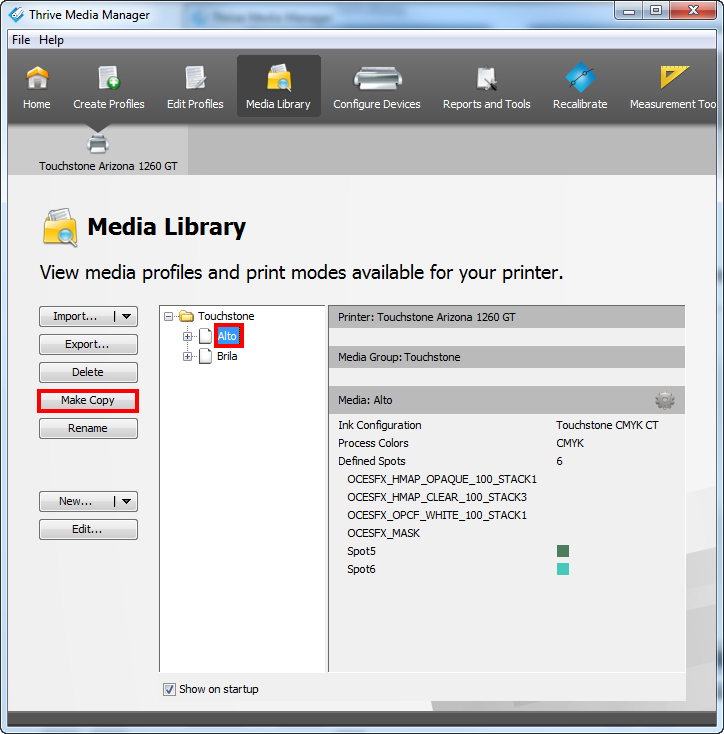
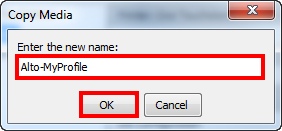

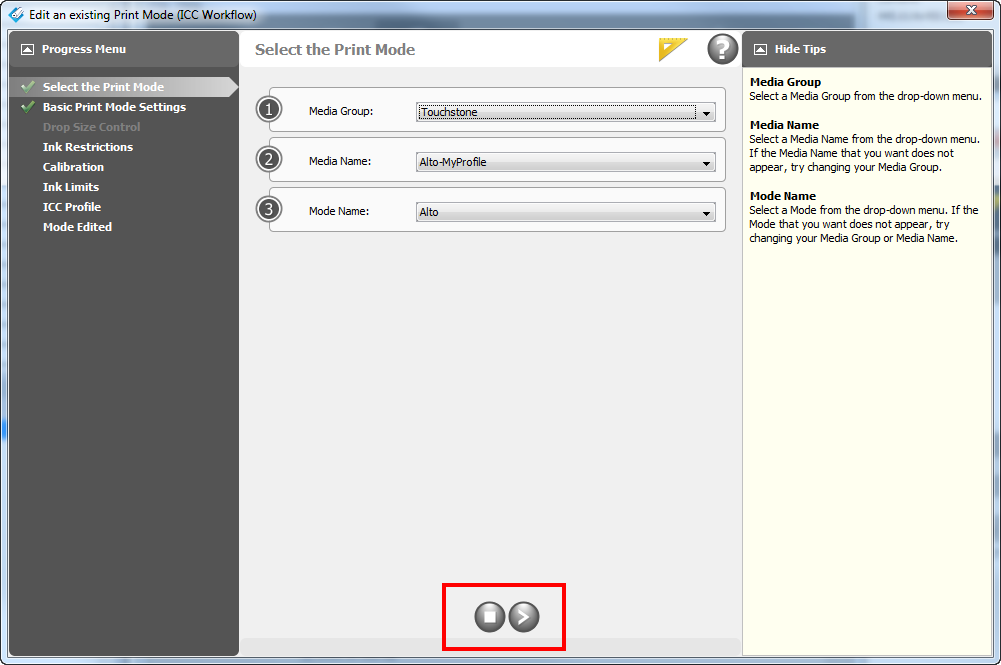
メディアプロファイルと印刷モードを編集する手順を実行すると、テストプリントおよび調整プリントが印刷できます。
テストプリントおよび調整プリントは、高さ調整なしで印刷されます。ただし、「Alto」効果または「Brila with a white undercoat」効果を設定してテストプリントまたは調整プリントを印刷する場合、ジョブは赤いレイヤーセットの上部に印刷されます。そのため、Touchstone ALPS Engineユーザーインターフェイスに表示する場合に、いくつかのレイヤーが残ります。